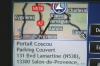Zip fájlokat, és töltse fel egyként.
A PDF-fájlok tömörítésével a feltöltéshez kicsinyítheti a PDF-fájlokat. Ezt a feladatot olyan szoftverrel hajthatja végre, amely már telepítve van a számítógépére, legyen az Mac vagy PC. Miután a fájlok tömörítve vannak, könnyen feltölthetők egyetlen fájlként. Amikor meg akarja nyitni őket, egyszerűen ki kell csomagolnia a fájlokat.
Mac gépen
1. lépés
Kattintson a Finder gombra.
A nap videója
2. lépés
Böngésszen a számítógépes fájlok között, és keresse meg azokat a PDF-fájlokat, amelyeket kicsinyíteni szeretne a feltöltéshez.
3. lépés
Hozzon létre egy új mappát a PDF-fájlok elhelyezéséhez. Ehhez kattintson a "Fájl" gombra, és válassza az "Új mappa" lehetőséget.
4. lépés
Nevezze el az új mappát a PDF-fájlok megjelenítéséhez.
5. lépés
Húzza ebbe a mappába a feltöltéshez kicsinyíteni kívánt PDF-fájlokat.
6. lépés
Kattintson a jobb gombbal vagy a Control billentyűt lenyomva tartva erre a mappára, és válassza az "Archívum létrehozása" lehetőséget. Ezt követően megjelenik a PDF-fájlokat tartalmazó mappa zip-fájlja. Sikeresen kicsinyítette a PDF-fájlokat a feltöltéshez.
PC-n
1. lépés
Kattintson a Start gombra, és válassza a "Számítógép" lehetőséget.
2. lépés
Böngésszen a számítógépes fájlok között, és keresse meg azokat a PDF-fájlokat, amelyeket kicsinyíteni szeretne a feltöltéshez.
3. lépés
Hozzon létre egy új mappát a PDF-fájlok elhelyezéséhez. Ehhez kattintson a "Rendezés" gombra, és válassza az "Új mappa" lehetőséget.
4. lépés
Nevezze el az új mappát a PDF-fájlok megjelenítéséhez.
5. lépés
Húzza ebbe a mappába a feltöltéshez kicsinyíteni kívánt PDF-fájlokat.
6. lépés
Kattintson a jobb gombbal erre a mappára, válassza a "Küldés" lehetőséget, és válassza a "Tömörített (zip) mappát". Ezt követően megjelenik a PDF-fájlokat tartalmazó mappa zip-fájlja. Sikeresen kicsinyítette a PDF-fájlokat a feltöltéshez.